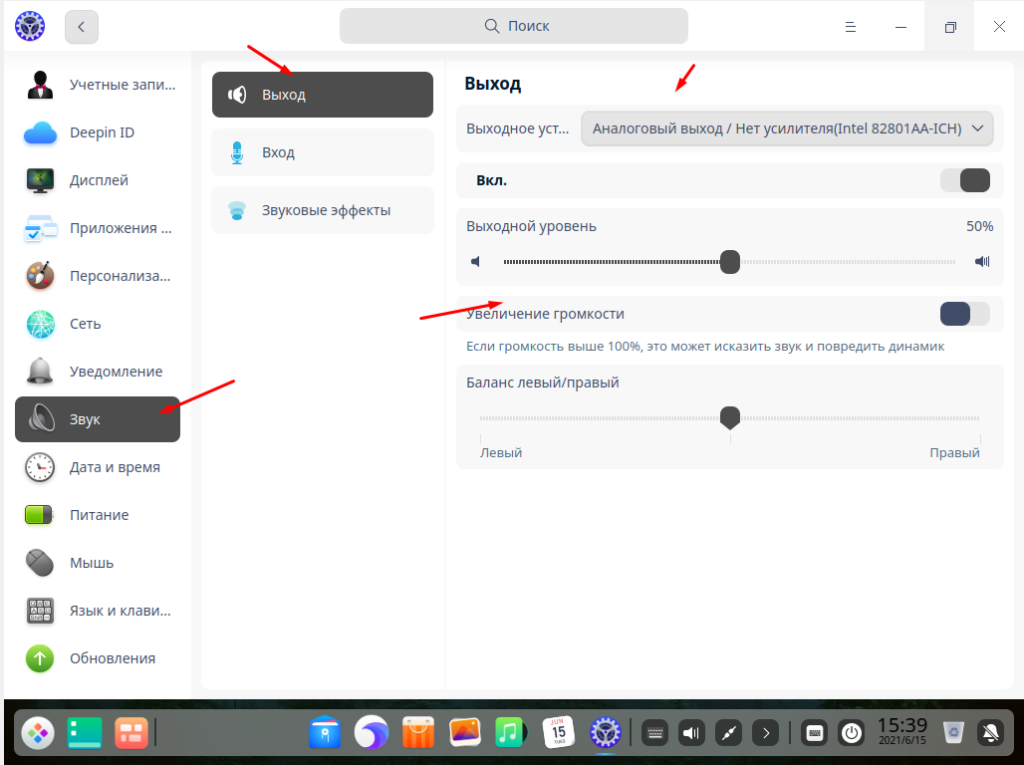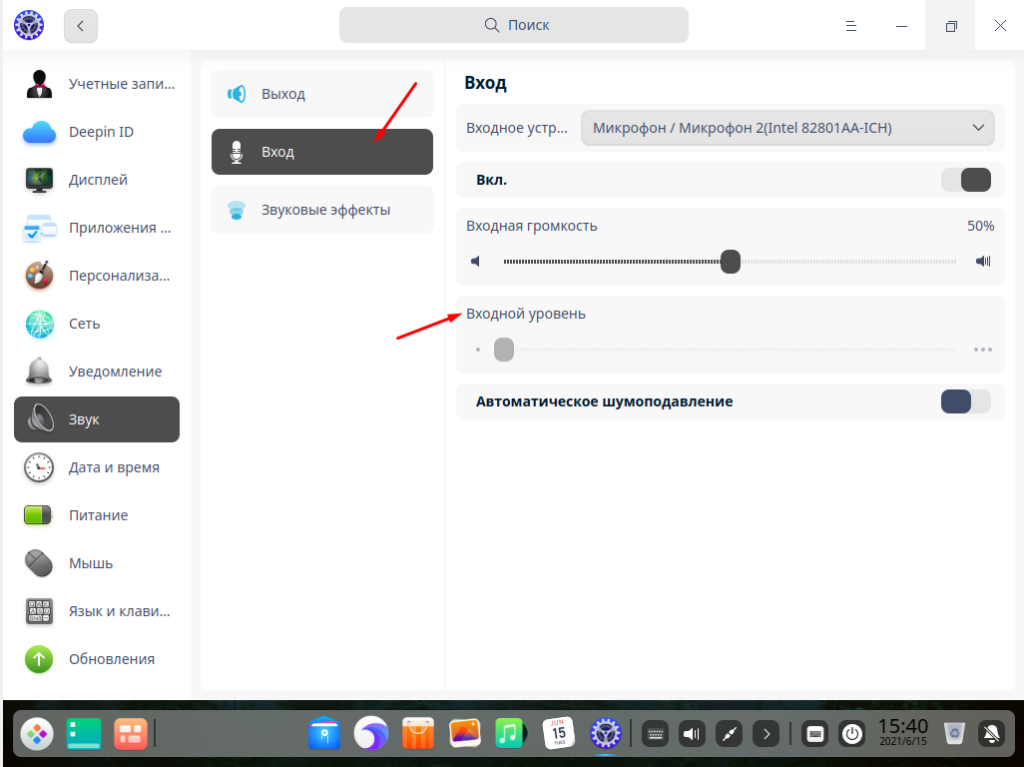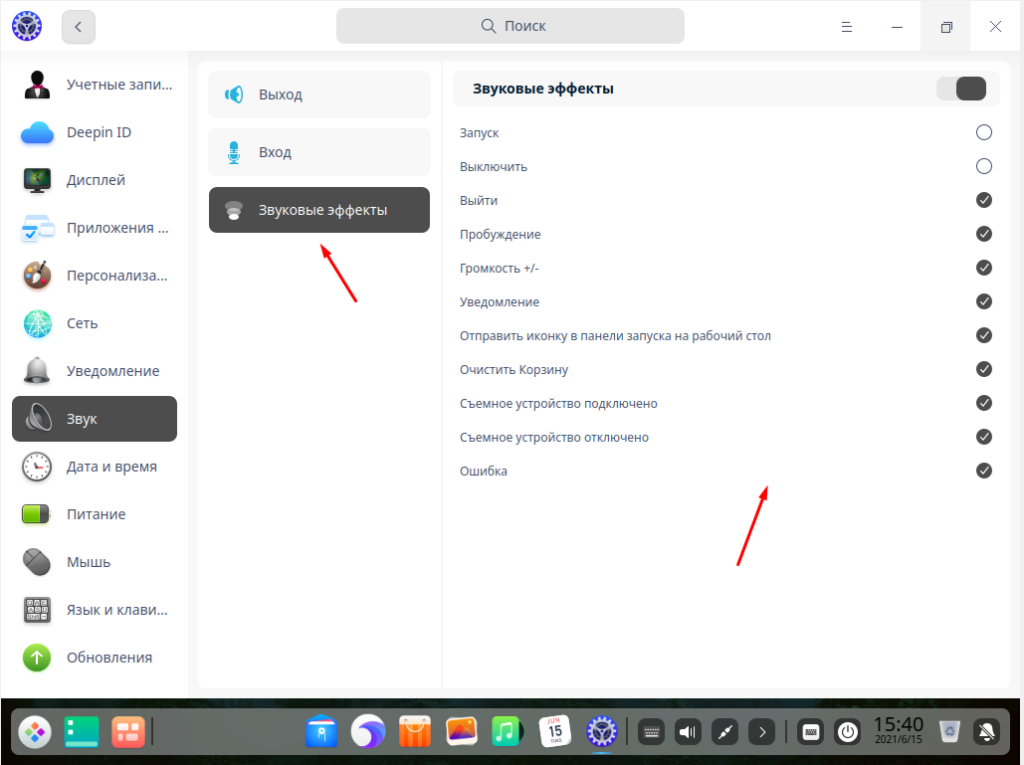Deepin Desktop 20.2.1 настройка звука
Гораздо приятней работать за компьютером с подключенными колонками и микрофоном, это позволяет использовать его дополнительные возможности. Но перед использование, нужно настроить параметры звука, колонок, микрофона и звуковых эффектов. В операционной системе Deepin Desktop 20.2.1 делается это очень просто. Кстати самих настроек достаточно много, это позволяет очень детально все настроить.
Я написал уже достаточно много статей в которых разбирал различные настройки операционной системы Deepin Desktop 20.2.1, рекомендую Вам с ними обязательно ознакомиться.
Ка настроить звук
Если вы читали предыдущие статьи, касаемые операционной системы Deepin Desktop 20.2.1, то знаете что все настройки находятся в «Центре управления». Попасть в него можно через пуск, либо панель задач. В открывшемся окне выбираем раздел «Звук». Первая вкладка «Выход» отвечает за настройку динамиков. Здесь можно выбрать само устройство, настроить громкость и баланс.
Как вы уже поняли вторая вкладка «Вход» отвечает за настройку микрофона. Тут также можно выбрать устройство настроить уровень громкости и включить автоматическое шумоподавление.
В третьей вкладке «Звуковые эффекты» настраиваются различные звуки самой операционной системы. Например, звук пробуждения, изменение громкости, уведомлений, очистки корзины, подключения и отключения устройств и многое другое. Если вам нужно звуковое уведомления какого либо действия просто отмечаем его.
Вот так настраиваются колонки, микрофон и звуковые эффекты операционной системы Deepin Desktop 20.2.1. В принципе все достаточно просто и понятно но если остались вопросы пишите!